Cara mencadangkan profil browser Brave

Panduan lengkap untuk mencadangkan dan memulihkan profil pengguna di browser Brave dengan langkah-langkah yang jelas dan aman.
Tema Plata GTK adalah tema modern untuk berbagai lingkungan desktop, yang mengadopsi desain serupa dengan Materia dan pengaturan desain material lainnya untuk platform Linux.
Pengembang untuk Plata mendukung hampir semua lingkungan desktop Linux di luar sana (Gnome, Cinnamon, Mate, Openbox, dan XFCE). Pengguna akan dapat menggunakannya di hampir semua lingkungan desktop yang mendukung teknologi GTK+ terbaru.
Instal dependensi
Tema Plata GTK adalah tema kompleks yang membutuhkan cukup banyak ketergantungan untuk dibangun dari sumber. Di bagian panduan ini, kami akan memandu Anda melalui cara membuat berbagai dependensi ini bekerja di semua distribusi Linux utama.
Untuk memulai instalasi, luncurkan terminal dengan menekan Ctrl + Alt + T atau Ctrl + Shift + T . Kemudian masukkan perintah di bawah ini yang sesuai dengan OS Linux yang Anda gunakan.
Ubuntu
sudo apt install autoconf automake inkscape libgdk-pixbuf2.0-dev libglib2.0-dev libxml2-utils pkg-config sassc git
Debian
sudo apt install autoconf automake inkscape libgdk-pixbuf2.0-dev libglib2.0-dev libxml2-utils pkg-config sassc git
Arch Linux
sudo pacman -S gtk-engine-murrine gtk-engines git
Fedora
sudo dnf install autofconf automake inkscape gdk2-pixbuf-devel glib2-devel libxml2 pkgconfig sassc parallel git
BukaSUSE
sudo zypper install autofconf automake inkscape gdk-pixbuf-devel glib2-devel libxml2 pkgconfig sassc parallel git
Linux Umum
Dalam panduan ini, Anda akan dapat menginstal tema Plata GTK, bahkan jika Anda menggunakan distribusi Linux yang tidak jelas. Alasannya adalah karena kami membangun dari kode sumber, daripada menggunakan berbagai repositori perangkat lunak pihak ketiga.
Untuk membangun Plata pada distribusi Linux yang kurang dikenal, cari paket-paket di daftar ini dan instal seperti biasa Anda menginstal perangkat lunak. Atau, cari Pkgs.org , seperti yang terlihat melalui berbagai arsip paket untuk berbagai sistem operasi Linux.
Unduh kode sumber
Kode sumber untuk tema Plata GTK tersedia di instance Gitlab pribadi yang dikelola oleh proyek. Semua file tema ada dalam keadaan tidak dikompilasi. Untuk mendapatkan kode sumber, Anda harus menggunakan program Git yang diinstal sebelumnya bersama dengan dependensi lainnya.
Buka sesi terminal dengan menekan Ctrl + Alt + T atau Ctrl + Shift + T pada keyboard. Setelah terbuka, gunakan perintah git clone dan tarik kode tema Plata GTK terbaru ke komputer Linux Anda.
git clone https://gitlab.com/tista500/plata-theme.git
Biarkan file kode Plata diunduh. Mungkin perlu beberapa menit, karena datanya berukuran beberapa ratus megabita. Setelah selesai, gunakan perintah CD dan pindahkan sesi terminal Anda dari folder home (~/) ke direktori “plata-theme” yang baru diunduh.
cd plata-tema
Setelah berada di direktori kode plata, silakan gunakan perintah ls untuk melihat konten file, untuk mengonfirmasi bahwa semuanya terlihat sebagaimana mestinya.
ls
Instal Plata GTK
Mengkompilasi file tema Plata GTK adalah proses multi-langkah. Itu dimulai dengan menjalankan skrip "autogen.sh",. Script memindai sistem Anda dan menghasilkan beberapa file konfigurasi dan berbagai file instalasi. Untuk menjalankan skrip, buka jendela terminal dan jalankan:
./autogen.sh
Dengan asumsi skrip berjalan dengan benar, Anda akan melihat pembacaan informasi mengenai Plata, dan semua fiturnya. Setelah itu, Anda harus menjalankan perintah make untuk memulai proses kompilasi kode. Saat menyusun kode, perlu diingat bahwa membangun membutuhkan waktu. Ini tidak instan, jadi yang terbaik adalah meninggalkan komputer Anda sendiri dan membiarkan build berjalan.
membuat
Biarkan alat make mengkompilasi kode Plata. Kemudian, setelah selesai, jalankan perintah sudo make install untuk mendapatkan tema Plata GTK terinstal sepenuhnya di komputer Linux Anda.
sudo make install
Perbarui Plata
Karena versi tema Plata GTK ini dikompilasi dari kode sumber, bukan dari repositori perangkat lunak, itu tidak akan diperbarui secara otomatis. Jika Anda ingin memperbarui tema ini, Anda harus mengulangi proses instalasi dan mengkompilasi ulang kodenya. Untuk informasi tentang pembaruan, pastikan untuk memeriksa halaman Gitlab proyek .
Aktifkan Plata GTK
Tema Plata GTK sekarang terinstal di PC Linux Anda dan siap digunakan. Sekarang, Anda harus mengaktifkannya dan mengaturnya sebagai kulit default untuk desktop Anda.
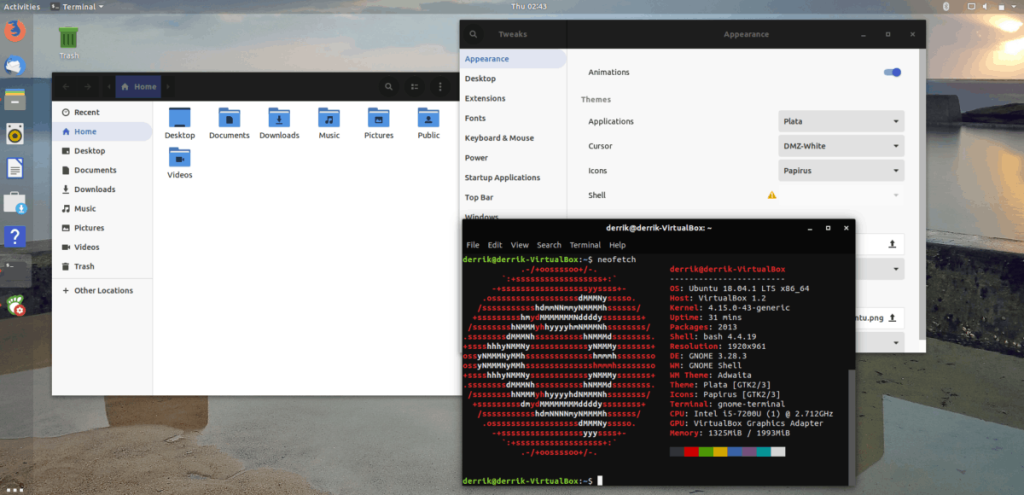
Tidak yakin tentang cara mengatur Plata sebagai tema default di komputer Anda? Luncurkan aplikasi "Pengaturan" di desktop Anda. Dari sana, cari "Tampilan" atau "Tema", dan terapkan "Plata" dari daftar tema yang tersedia.
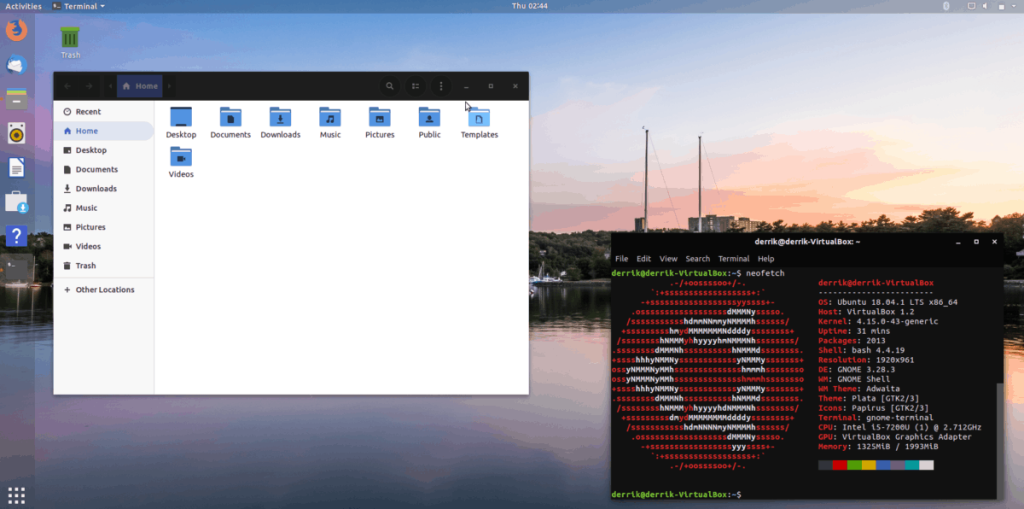
Bingung bagaimana menemukan pengaturan tampilan di desktop Linux Anda dan ingin menerapkan tema Plata GTK? Lihat daftar tautan di bawah ini, karena mengarah ke banyak artikel berbeda yang dapat membantu Anda mempelajari cara menerapkan Plata di sistem Anda.
Panduan lengkap untuk mencadangkan dan memulihkan profil pengguna di browser Brave dengan langkah-langkah yang jelas dan aman.
Pelajari cara menginstal Linux Lite, sistem operasi berbasis Ubuntu yang ringan dengan antarmuka XFCE4.
Jika Anda menggunakan banyak PPA di PC Ubuntu dan baru saja meningkatkan ke Ubuntu 20.04, Anda mungkin memperhatikan bahwa beberapa PPA Anda tidak berfungsi, karena
Baru mengenal Linux dan ingin menambahkan musik Anda ke Rhythmbox tetapi tidak yakin bagaimana melakukannya? Kami dapat membantu! Ikuti panduan ini saat kami membahas cara mengatur
Apakah Anda perlu mengakses PC atau Server Ubuntu jarak jauh dari PC Microsoft Windows Anda? Tidak yakin tentang bagaimana melakukannya? Ikuti bersama dengan panduan ini saat kami tunjukkan kepada Anda
Apakah Anda menggunakan browser web Vivaldi sebagai driver harian Anda di Linux? Apakah Anda mencoba mencari cara untuk mencadangkan pengaturan browser Anda untuk penyimpanan yang aman? Kami
Cara Mengunduh Podcast Dari Terminal Linux Dengan Podfox
Cara Menemukan File Duplikat Dan Membersihkannya Di Linux Dengan FSlint
Apakah Anda membutuhkan klien podcast yang bagus dan elegan untuk desktop Linux Anda? Jika demikian, Anda perlu mencoba CPod. Ini adalah aplikasi kecil yang ramah yang membuat mendengarkan
TuxGuitar adalah alat pembuat musik open-source. Dengan itu, pengguna dapat membuat dan mengedit tabulasi gitar mereka sendiri. Dalam panduan ini, kita akan membahas bagaimana caranya








